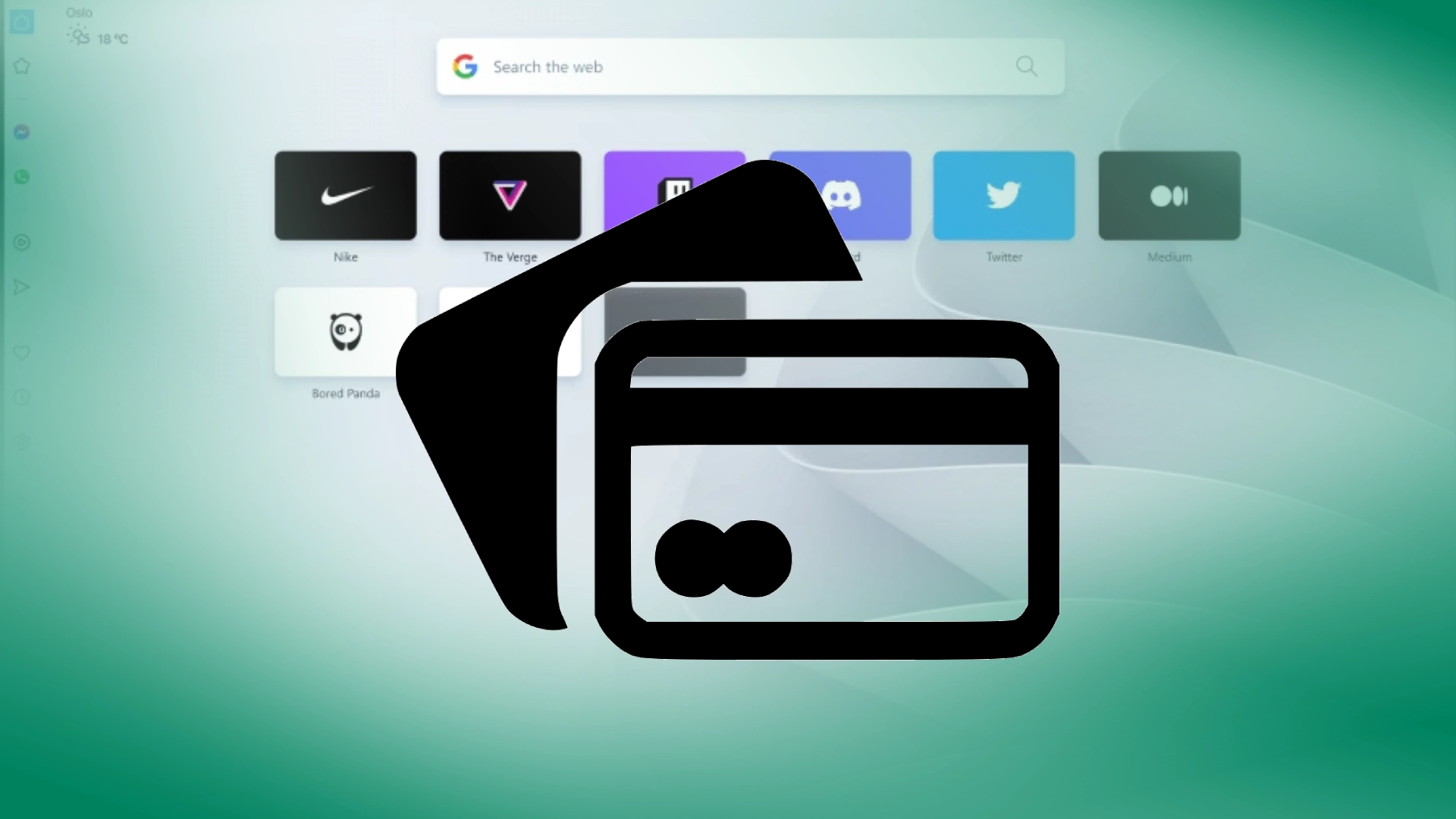Mange populære nettlesere har utviklet en funksjon for autofyll kredittkortdata for brukervennlighet. Denne funksjonen er også til stede i Opera. Du kan lagre kredittkortopplysningene dine når du betaler online eller manuelt i Innstillinger.
Dessuten har denne funksjonen en annen bruk. Du kan senere se kredittkortdataene dine, som er lagret i Opera. For å gjøre dette må du gå til innstillingene og velge kategorien Personvern og sikkerhet. Du finner et element for betalingsmåter der alle kortdataene dine er lagret. Du finner all kortinformasjonen din, som kortnummer, eiernavn, CVV-nummer og utløpsdato.
Du kan finne mer detaljerte trinn med skjermbilder nedenfor.
Slik ser du lagrede betalingsmåter på Opera-skrivebordet
Hvis du bestemmer deg for å sjekke hvilke kart som er lagret i Opera-nettleseren din, må du følge denne trinnvise instruksjonen:
- Finn Opera- menyknappen, representert av tre horisontale linjer stablet på hverandre . Den finnes vanligvis øverst til høyre i nettleservinduet.
- Fra rullegardinlisten velger du «Gå til fulle nettleserinnstillinger.» Dette vil åpne Opera Settings-siden i en ny fane.
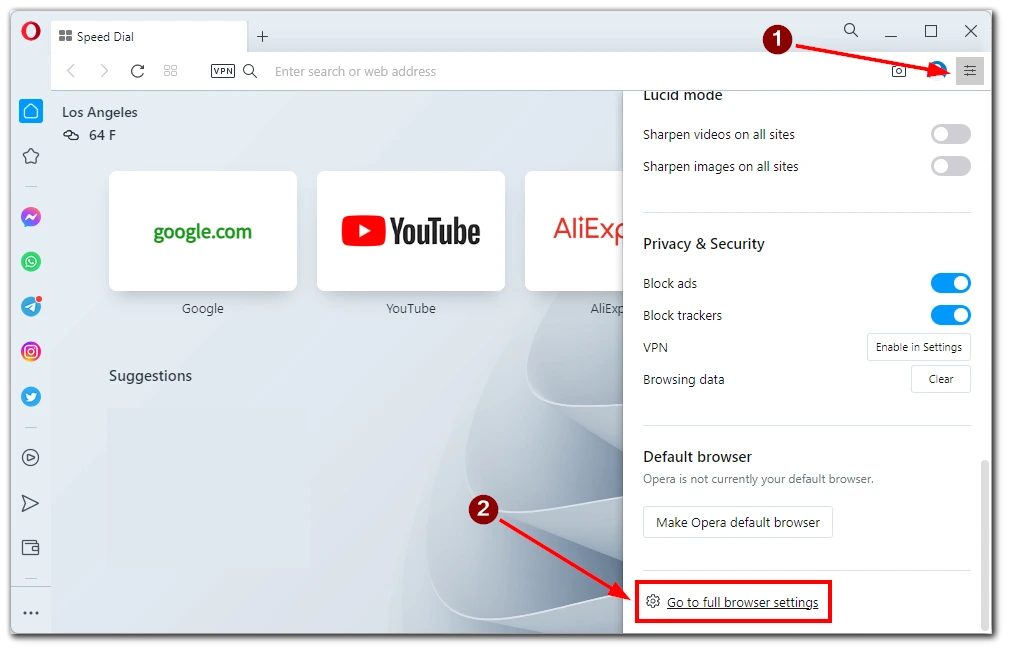
- I venstre sidefelt på Innstillinger-siden klikker du på fanen «Personvern og sikkerhet» .
- I delen «Personvern og sikkerhet» klikker du på alternativet «Betalingsmåter» . Dette tar deg til innstillingssiden for betalingsmåter.
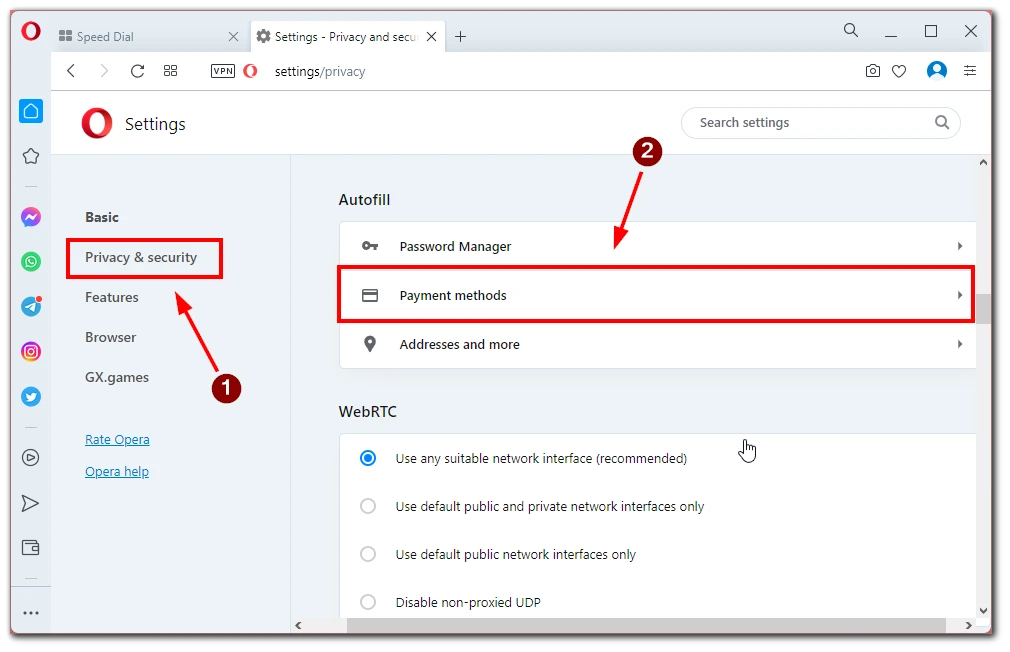
- På siden Betalingsmåter vil du se en liste over alle betalingsmåtene du har lagret i Opera. Hvert lagrede kort vil bli representert med kortlogoen, de fire siste sifrene og tilhørende detaljer som kortinnehaverens navn og utløpsdato.
- Klikk på kortet for å se flere detaljer om en bestemt betalingsmåte. Dette vil utvide kortets informasjon, og avsløre ytterligere detaljer som fullstendig kortnummer, faktureringsadresse og eventuelle merknader eller kommentarer du kan ha knyttet til den betalingsmåten.
Ved å følge disse detaljerte trinnene kan du enkelt få tilgang til og se dine lagrede betalingsmåter i Opera. Denne funksjonen er nyttig for å administrere nettbaserte transaksjoner og gi en strømlinjeformet betalingsopplevelse.
Hvordan redigere eller slette et lagret kort fra Opera
Hvis du vil gjøre endringer på et lagret kort i Opera eller fjerne det fra listen over betalingsmåter, kan du følge disse detaljerte trinnene:
- Klikk på Opera- menyknappen øverst til høyre i nettleservinduet.
- Fra rullegardinmenyen velger du «Gå til fulle nettleserinnstillinger.»
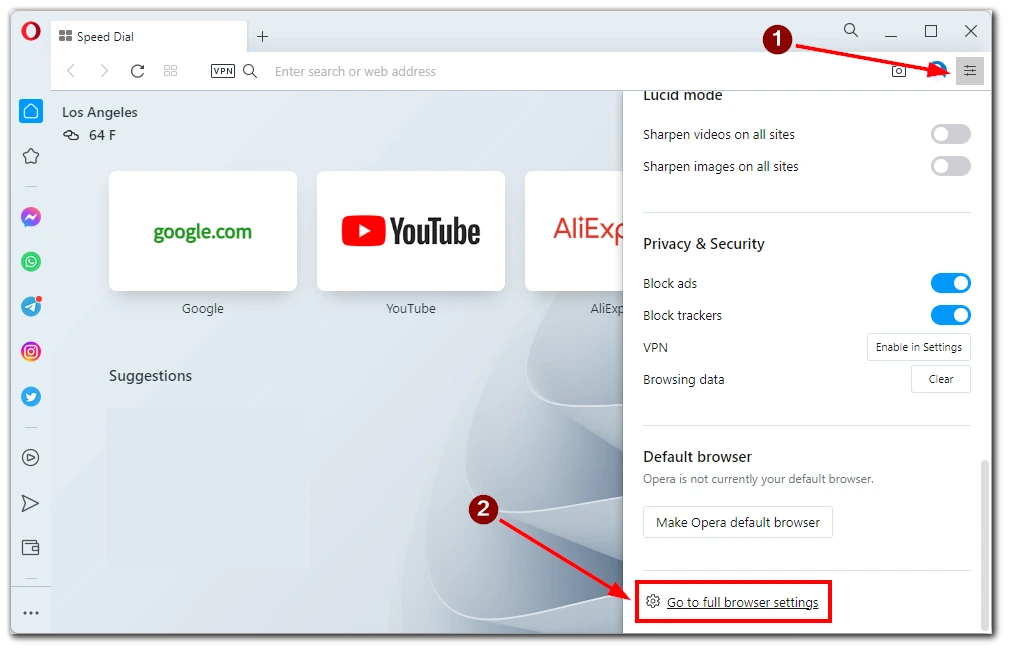
- I venstre sidefelt på Innstillinger-siden klikker du på fanen «Personvern og sikkerhet» . Rull ned og velg «Betalingsmåter» fra alternativene.
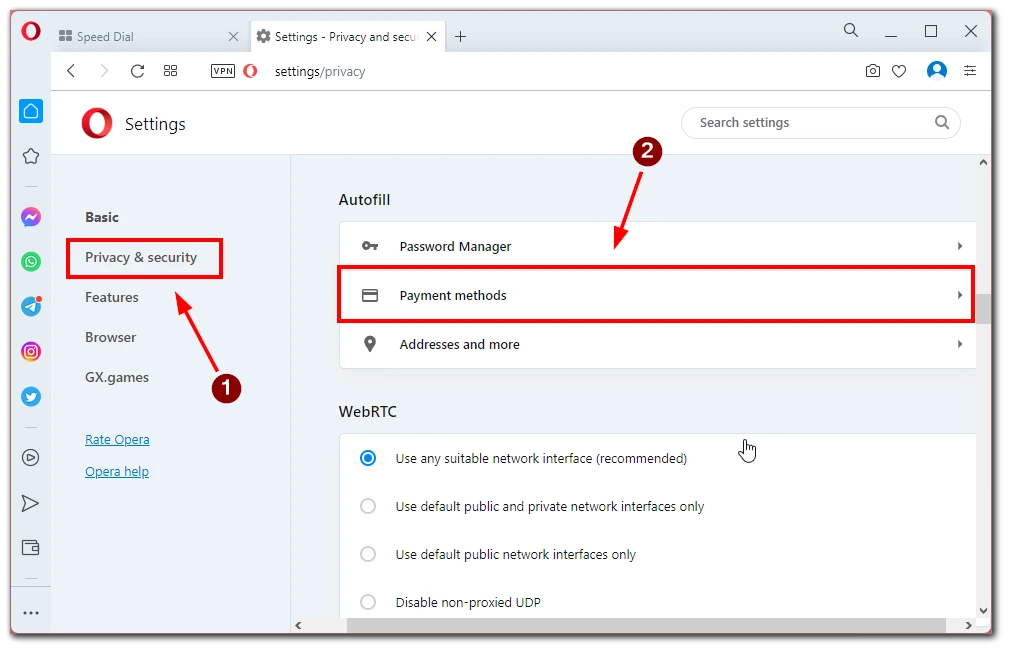
- Bla gjennom listen over lagrede betalingsmåter til du finner kortet du vil redigere eller slette.
Rediger et lagret kort:
- For å redigere kortdetaljene, klikk på de tre prikkene ved siden av .
- Klikk på «Rediger»-alternativet , og et skjema vises med redigerbare felt for kortdetaljene.
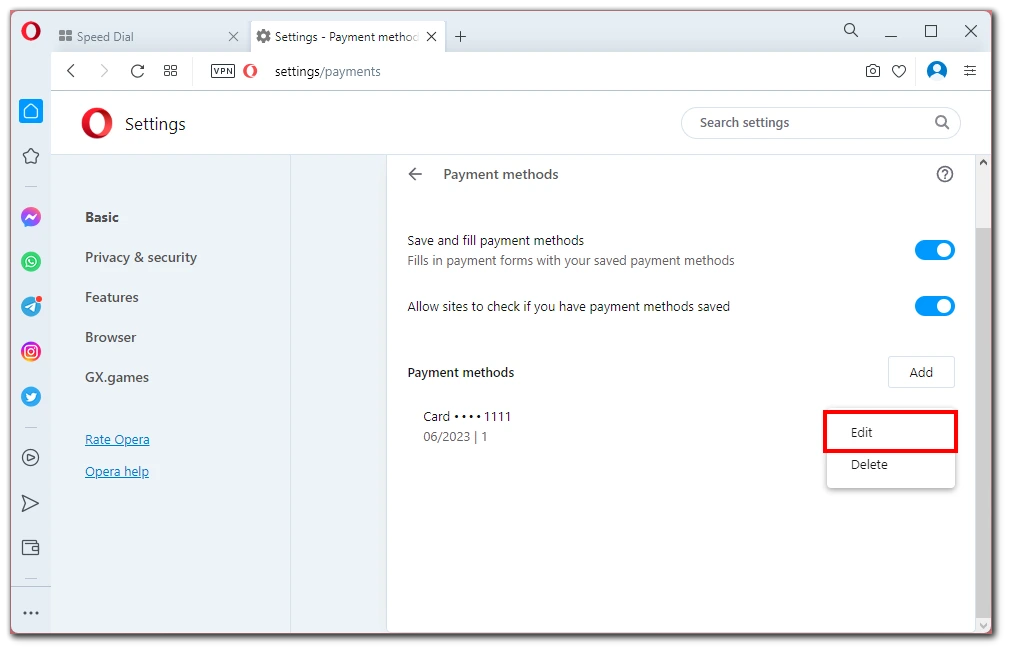
- Gjør endringer i kortnummeret, utløpsdatoen, kortinnehaverens navn, faktureringsadresse eller annen relevant informasjon.
- Etter å ha redigert kortdetaljene, klikk på «Lagre» -knappen for å bekrefte endringene. Den oppdaterte informasjonen vil bli lagret, og kortet vil gjenspeile endringene dine.
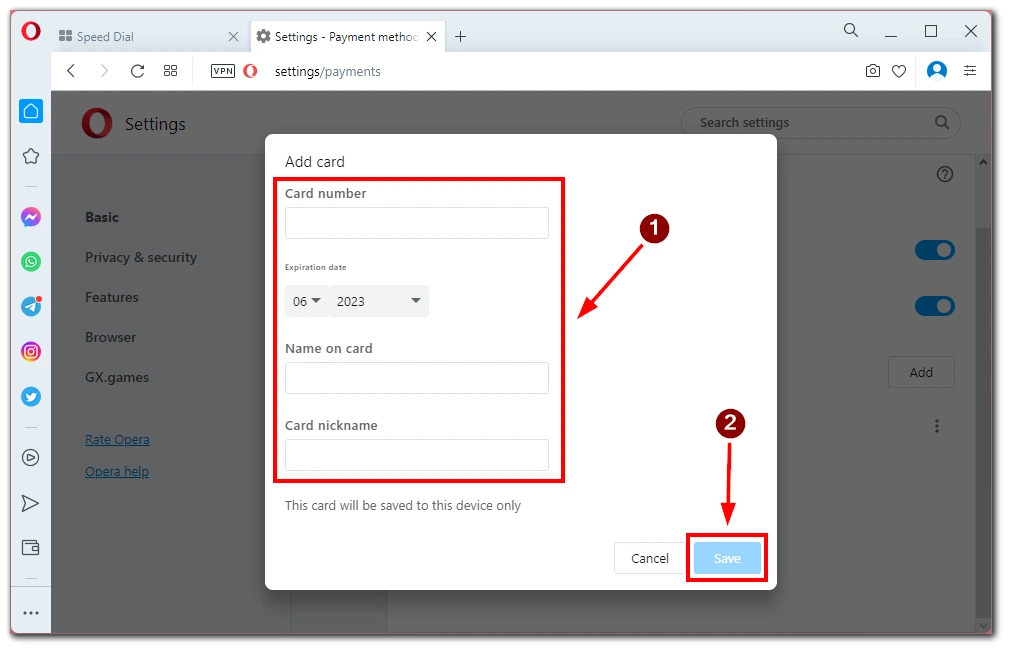
Slett et lagret kort:
- For å slette et lagret kort, finn kortet i listen og klikk på menyikonet med tre prikker ved siden av kortet. Dette vil åpne en meny med alternativer som er spesifikke for det kortet.
- Fra menyen velger du «Slett». Opera kan be om bekreftelse for å sikre at du vil fortsette med slettingen.
- Bekreft slettingen og kortet vil bli fjernet fra dine lagrede betalingsmåter.
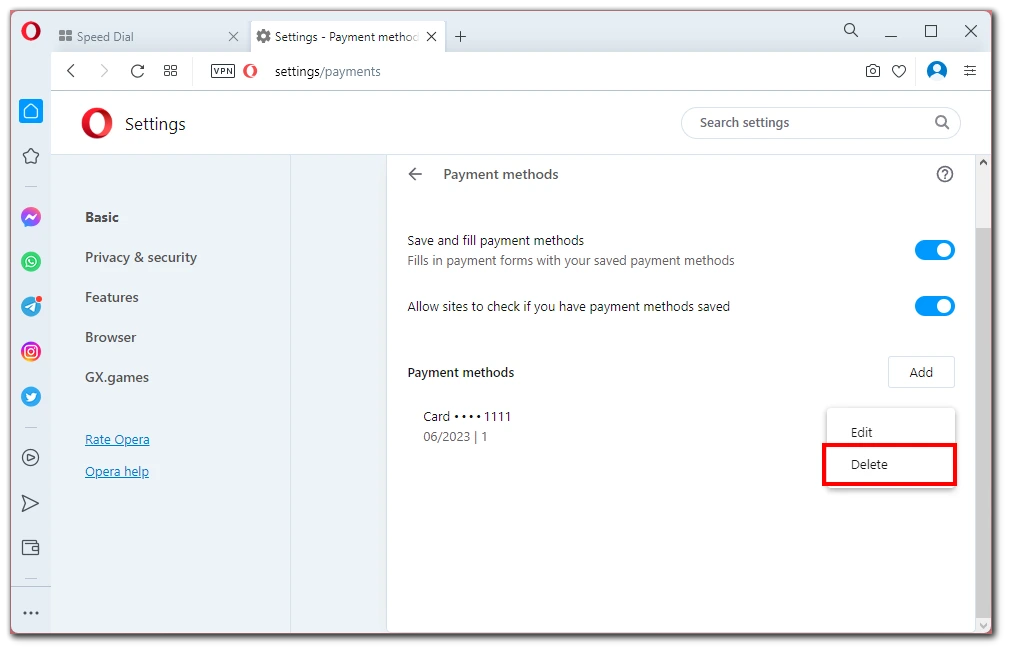
Etter å ha redigert eller slettet et kort, må du kanskje oppdatere siden Betalingsmåter for å se den oppdaterte listen. Du kan gjøre dette ved å klikke på Oppdater-knappen eller lukke og åpne Innstillinger-fanen på nytt.
Enten du trenger å oppdatere kortdetaljene på grunn av utløp, endringer i informasjonen din eller fjerne et kort du ikke lenger ønsker å bruke, tilbyr Opera en enkel prosess for å administrere betalingsmetodene dine effektivt.
Hvordan legge til et kredittkort i Opera
Hvis du vil legge til et nytt kredittkort i Operas liste over lagrede betalingsmåter, kan du følge disse detaljerte trinnene:
- Klikk på Opera-menyknappen øverst til høyre i nettleservinduet. Fra rullegardinmenyen velger du «Gå til fulle nettleserinnstillinger.»
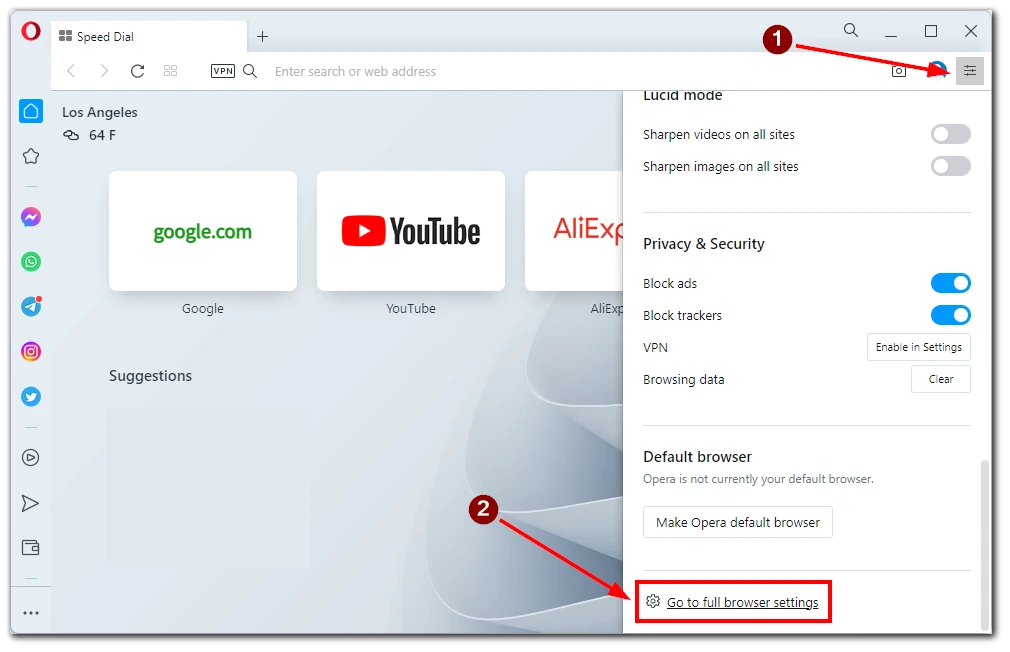
- I venstre sidefelt på Innstillinger-siden klikker du på fanen «Personvern og sikkerhet» . Rull ned og velg «Betalingsmåter» fra alternativene.
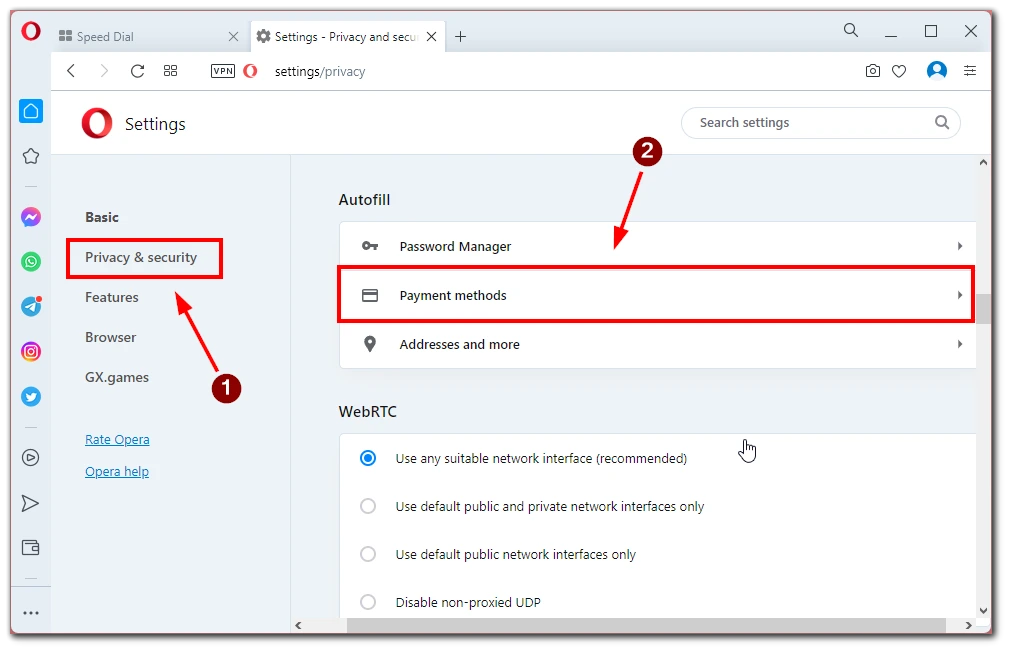
- Se etter «Legg til»-knappen øverst eller nederst i listen over lagrede betalingsmåter. Klikk på denne knappen for å starte prosessen med å legge til et nytt kort.
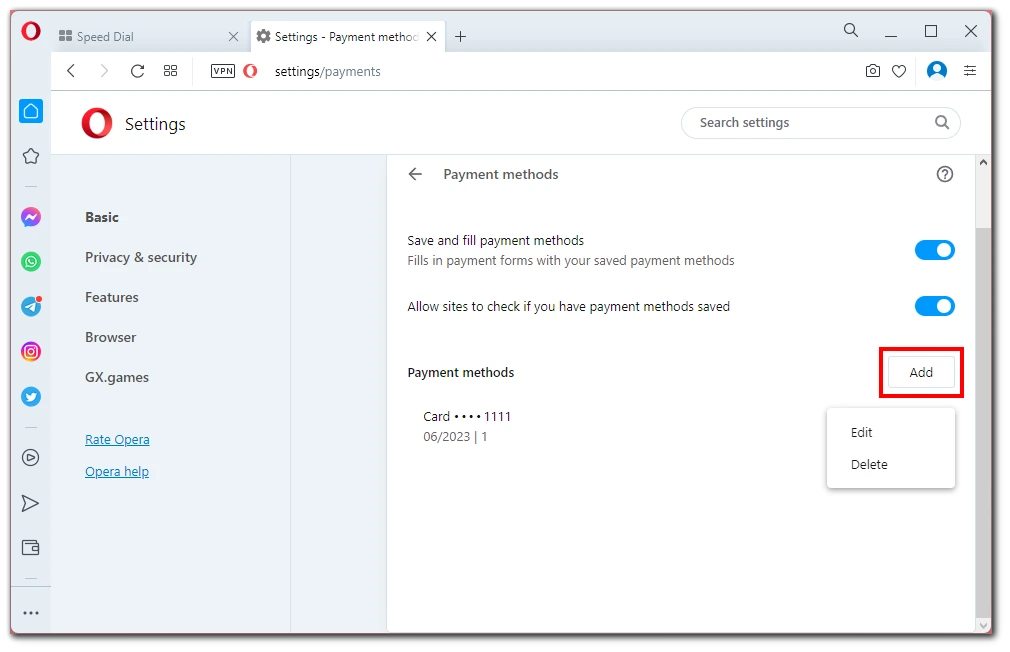
- Et skjema vises med felter for å angi nødvendig informasjon for det nye kredittkortet.
- Start med å skrive inn kortnummeret i det angitte feltet. Sørg for å skrive inn hele kortnummeret uten mellomrom eller bindestreker.
- Deretter skriver du inn utløpsdatoen for kortet . Dette består vanligvis av en måned og et år.
- Oppgi kortinnehaverens navn nøyaktig slik det står på kredittkortet.
- Noen skjemaer kan også be om tilleggsinformasjon, for eksempel kortets sikkerhetskode (CVV/CVC) eller faktureringsadressen knyttet til kortet. Fyll ut disse feltene tilsvarende.
- Før du lagrer det nye kortet, gå nøye gjennom informasjonen du har lagt inn. Dobbeltsjekk kortnummeret, utløpsdatoen, kortinnehaverens navn og andre relevante detaljer for å sikre nøyaktighet.
- Når du har gjennomgått og bekreftet at den angitte informasjonen er korrekt, klikker du på «Lagre» -knappen for å legge til det nye kredittkortet i Operas lagrede betalingsmåter.
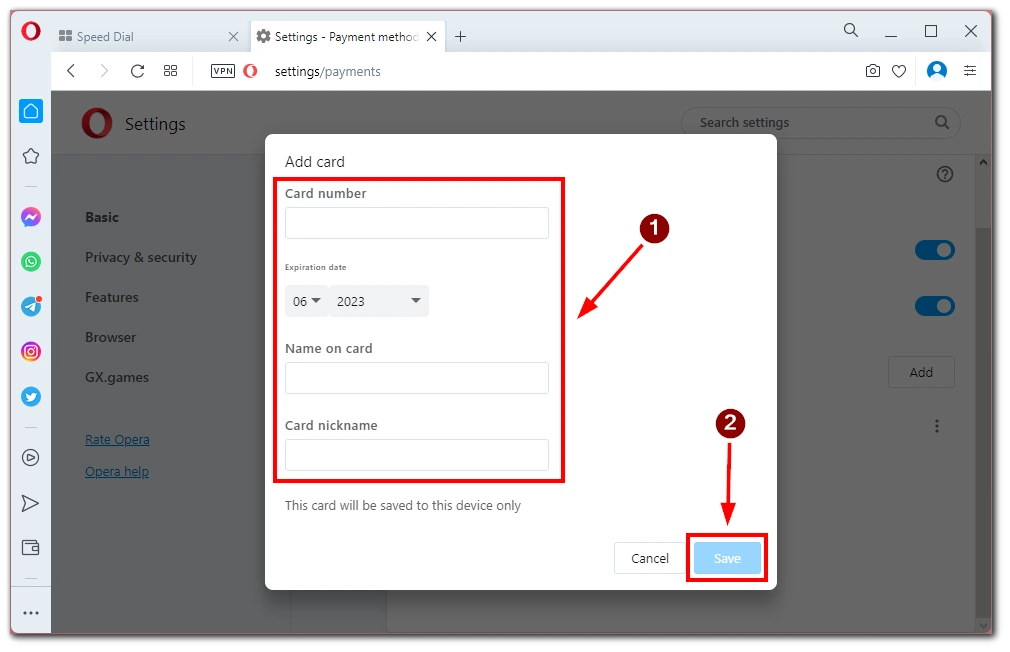
Denne funksjonen lar deg enkelt få tilgang til kortdetaljene dine under netttransaksjoner, noe som gjør betalingsprosessen mer effektiv og sømløs. Husk å sikre nøyaktigheten av den angitte informasjonen for å unngå problemer ved bruk av kortet for fremtidige transaksjoner.
Er det mulig å lagre et kort på Opera mobil?
Opera for mobile enheter har ikke en innebygd funksjon for å lagre betalingsmåter eller kredittkort. Imidlertid er det alternative løsninger tilgjengelig på mobile enheter som tilbyr lignende funksjonalitet.
For Android-brukere er Google Pay en mye brukt mobilbetalingsplattform som lar deg lagre kredittkortinformasjonen din på en sikker måte og foreta betalinger i støttede apper og nettsteder. Du kan installere Google Pay-appen fra Google Play Store og følge instruksjonene for å legge til kredittkortopplysningene dine.
På samme måte, for iOS-brukere, gir Apple Pay en sikker og praktisk måte å lagre kredittkortinformasjon på iPhone eller iPad. Ved å legge til kortene dine i Wallet-appen og autentisere med Touch ID eller Face ID, kan du foreta betalinger med Apple Pay i støttede apper, nettsteder og fysiske butikker.
Er det trygt å lagre kortinformasjon i Opera-nettleseren?
Sikkerheten ved å lagre kortinformasjon i Opera-nettleseren er en gyldig bekymring for brukere. Opera tar brukersikkerhet og personvern på alvor. Når du lagrer kortinformasjon, krypterer og lagrer Opera dataene lokalt på enheten din. Kortopplysningene dine overføres ikke til Operas servere eller er tilgjengelige for andre som bruker Opera.
Det er imidlertid viktig å merke seg at ingen lagringsmetode er helt idiotsikker, og det er alltid en risiko ved å lagre sensitiv informasjon. Sterke passord og regelmessig oppdatering av nettleseren og operativsystemet anbefales for å sikre maksimal sikkerhet. Husk at hvis noen får tilgang til datamaskinen din, kan denne inntrengeren enkelt få tilgang til kortinformasjonen som er lagret i Opera.
Kan Opera GX og Opera Crypto Browser også lagre kort?
Opera GX og Opera Crypto Browser, som standard Opera-nettleseren, tilbyr muligheten til å lagre betalingsmåter. Å se, slette og legge til kort i de lagrede betalingsmetodene ligner på de tidligere trinnene.
Det er imidlertid avgjørende å forstå at selv om disse nettleserne kan tilby tilleggsfunksjoner skreddersydd for spesifikke brukstilfeller (som spill eller kryptovaluta), forblir de underliggende sikkerhetstiltakene for lagring av kortinformasjon i samsvar med standard Opera-nettleser.